Agar informasi yang disampaikan bisa diterima dan dimengerti dengan baik, kita perlu memanfaatkan berbagai sumberdaya yang ada. Misalnya dengan cara menempatkan link ke artikel dari blog atau website lain yang mempunyai topik yang berhubungan. Menyisipkan image atau gambar juga salah satunya. Untuk itulah kita perlu mencari image atau gambar yang bisa kita gunakan untuk memberi nilai tambah bagi artikel yang kita buat. Banyak website yang memberikan fasilitas ini.
Salah satu website yang memberikan jasa untuk mencari photo di internet adalah Flickr. Flickr bisa kita gunakan sebagai salah satu alternatif untuk keperluan mencari photo di internet. Dan Flickr memang dibuat khusus sebagai tempat berbagi dan bertukar photo di internet. Kita bisa mencari, menelusuri, dan mengupload photo di internet melalui Flickr. Bagi yang hobby di bidang photographi Flickr bisa dijadikan tempat untuk mencari dan menambah pengetahuan mengenai dunia photographi.
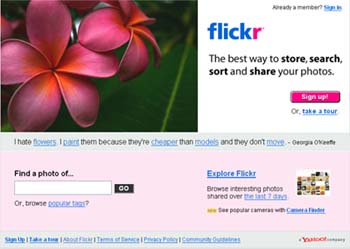
Membuat Account
- Yang pertama kita lakukan sebelum menggunakan Flickr adalah membuat account, dengan membuat account kita bisa mengorganisir photo-photo yang kita sukai atau miliki, klik pada tombol Sign Up! untuk membuat account. Flickr merupakan salah satu layanan yang diberikan oleh Yahoo, karena itu jika kita sudah mempunyai account email dari Yahoo kita bisa menggunakan account tersebut untuk dihubungkan dengan account kita di Flickr.
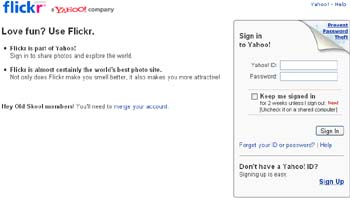
- Masukkan nama user dan password klik tombol Sign In jika sudah mempunya account email di Yahoo, atau klik Sign Up untuk membuat account jika belum mempunyai account email di Yahoo. Setelah berhasil Sign In atau membuat account selanjutnya kita di berikan dua pilihan, apakah akan membuat account baru di Flickr atau menggabung account email. Klik CREATE A NEW ACCOUNT untuk membuat account baru.
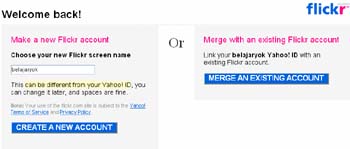
- Sekarang kita sudah bisa menggunakan account yang baru dibuat tadi, kita sudah bisa mulai mengupload, atau explorer untuk mencari photo. Kita akan coba mengupload photo dan menempatkannya di blog, klik Upload your first photo dan kita akan dibawa ke layar account yang baru dibuat di Flickr.
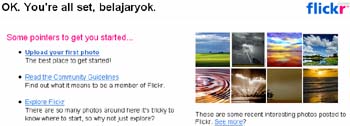
- Dari layar account ini kita bisa melihat dan mengakses berbagai fasilitas yang diberikan oleh Flickr melalui menu yang tersedia dibagian atas, kita akan membahas lebih dalam mengenai setiap fasilitas ini di artikel lain. Yang akan kita coba disini adalah mengupload photo, Flickr memberikan kemudahan untuk mengupload beberapa file sekaligus (maks 6).
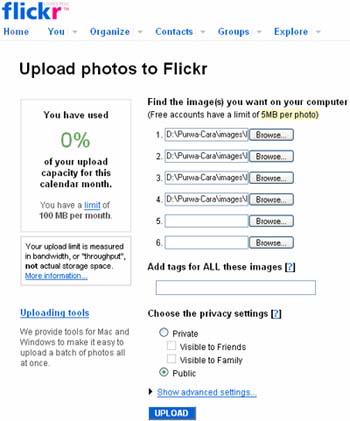
-
Pilihlah file yang akan diupload dengan cara mengklik pada tombol Browse. Tags berguna sebagai kategori, dan untuk memudahkan dalam mencari dan mengelompokkan photo. Isilah tags ini sesuai dengan kategori dari photo yang di upload. Privacy settings berguna untuk mensetting tingkat kerahasian photo tersebut. Pilih Private jika photo tersebut bersifat pribadi dan tidak ingin dilihat oleh orang lain kecuali yang anda beri izin, misalnya Teman (Visible to Friends), dan Keluarga (Visible to Family).
-
untuk menyimpan, Pilih Public jika photo tersebut boleh dan ingin dilihat orang lain, klik tombol UPLOAD untuk mengupload photo. Tunggu beberapa saat, dan photo kita sudah berhasil diupload. Ini bisa kita lihat dari layar yang ditampilkan oleh Flickr yaitu layar Describe your photos yaitu untuk menjelaskan makna atau objek dari photo tersebut. Isilah penjelasan singkat mengenai photo tersebut pada kotak yang telah disediakan. Klik tombol SAVE
- Langkah selajutnya adalah menempatkan atau menyisipkan photo yang sudah di upload tadi ke dalam artikel di blog, bagaimana cara melakukannya. Berikut langkah-langkah untuk melakukannya. 1) isikan kata kunci atau tags yang pernah kita isikan pada waktu mengupload photo tadi, pada kotak search di sebelah kanan atas layar, 2) klik tanda segitiga pada kotak search untuk melihat menu pilihan dalam mencari photo, 3) pada menu klik Your Photos untuk melakukan pencarian pada photo yang kita miliki.
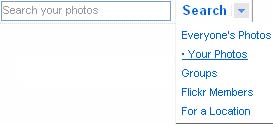
- Flickr akan menampilkan photo-photo yang mempunyai tags sama dengan yang diinputkan pada kotak search, pilih salah satu photo dengan cara mengklik photo tersebut. Flick akan membawa photo tersebut pada layar untuk membuat commnet, pada bagian atas photo kita melihat beberapa tombol untuk menindak lanjuti photo tersebut. 5) Klik pada tombol ALL SIZES untuk melihat photo dalam beberapa ukuran, dan untuk mengambil kode yang akan disisipkan pada artikel.
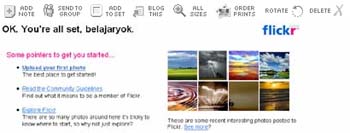
- Copy kode yang disediakan oleh Flickr di dalam kotak, dan paste lah pada view code mode di editor blog atau editor yang kita gunakan untuk membuat artikel. Jika photo yang akan ditempatkan lebih dari satu maka kita perlu mengulangi beberapa langkah di atas, yaitu dengan cara mengklik tombol Back pada toolbar browser untuk kembali ke layar sebelumnya. Ulangi langkah 5 dan 6 sampai semua photo berhasil di ambil kodenya.
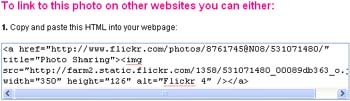
Nah kita telah selesai mempelajari cara mengupload photo, mengambil kode dan menempatkannya di blog. Kita juga pernah membahas hal serupa ini namun pada website yang berbeda yaitu ImageShack, namun ada perbedaan antara Flickr dan ImageShack ini. Walaupun keduanya memberikan fasilitas yang serupa. Kita bisa menggunakan salah satu atau keduanya, tergantung dari kebutuhan dan selera masing-masing, selamat mencoba !! Link Tautan Belajar Internet Bisnis


Thanks a lot atas info nya. Saya new user dalam dunia per-blog-an. Kebetulan saya lagi cari2 bagaimana cara upload foto dari flickr ke blog, jadi sangat membantu sekali.
BalasHapusSalam, Ana
http://ianatulkhoiroh.wordpress.com
Thanks Ya, Penjelasannya mudah dimengerti lo....
BalasHapusSehingga g juga sukses menguplod foto dgn bantuan flickr & "U" ke dalam blog g lo,..
By : Fyn
alo, saya link posting ini di: "Flickr: Si ‘photo sharing’ yang Banyak Digemari". Makasih bgt ya..
BalasHapus